Möteshantering i W3D3
|
|
|
- Siv Hermansson
- för 6 år sedan
- Visningar:
Transkript
1 Sida 1 Möteshantering i W3D Juridiska avdelningen Enheten för informationsförsörjning, registratur och arkiv Version 1,
2 Sida 2 Innehållsförteckning Handledningen bör skrivas ut i färg, eftersom flera instruktioner hänvisar till bilder och symboler och knappar. Initiera/Upprätta ett möte 3 Skapa ett nytt möte 4 Koppla mötesansvarig 5 Skapa föredragningslista 6 Hur man går tillbaka i processen 10 Hur man skickar handlingar till andra möten 10 Skapa kallelse 11 Registrera kallelse 12 Protokollför 12 Närvarolista 13 Skapa protokollet 16 Avsluta/ad acta 17 Att föra in beslut på ärenden 18
3 Sida 3 Möteshantering i W3D3 Börja med att skapa Ärendekortet genom att klicka på fliken: 1. Registrera 2. Möten Välj: 3. Ärendeserie: ex. UTBVET 4. Beslutande organ: ex. Fakultetsnämnden för utbildningsvetenskaper 4. 3.
4 Sida 4 De senaste mötena listas för de aktuella beslutsmötena. Ett avslut möte markeras med symbolen framför raden ifråga. Skapa ett nytt möte 5. Klicka på ikonen Nytt möte 6. Bekräfta i meddelanderutan med OK På möteskortet fyller du i datum för mötesdagen, tid, möteslokal, mötes titel, vem som är mötesansvarig, avdelning, diarieplansbeteckning (1:1) och hur länge föredragningslistan ska vara öppen.
5 Sida 5 Förklaring: Att hämta och koppla mötesansvarig till möteskortet Klicka på det understrukna ordet Mötesansvarig Då öppnas en lista över valbara möteshandläggare. (Skulle någon fattas meddela registrator@uu.se för uppdatering) Välj möteshandläggare genom att bocka i första kryssrutan och koppla möteshandläggaren till ärendet genom att klicka på ikonen Koppla markerad handläggare till ärendet och stäng sedan fönstret.
6 Sida 6 Skapa föredragningslista Alla ärenden förs in som ska avhandlas på mötet. Här utnyttjar vi W3D3:s stöd för möteshantering fullt ut, genom att koppla till redan befintliga ärendenummer. (Exempel nedan hur en färdig struktur av föredragningslistan kan se ut) Ärendekortet informerar alltid dig stegvis i processen vad du ska göra.
7 Sida 7 Klicka på länken det understrukna ordet Föredragningslista Nytt fönster öppnas. Här ska du skriva in vilka ärenden som ska behandlas under mötet. Klicka på ikonen Lägg till paragraf Start med att skriv in 1, t ex Mötet öppnas Spar genom att klicka på ikonen Spar och stäng
8 Sida 8 Fortsätt på samma sätt med 2, 3 osv. tills föredragningslistan är klar. Diarienummer/Ärendenummer (Änr:) Ska skrivas in, vilket kopplas till ett redan befintligt diariefört ärende i systemet. Att koppla en handling/dokument till ärendet, gör man enklast i att klicka på den röda pilen
9 Sida 9 Då öppnas alla befintliga (registrerade) handlingar i just det ärendet. Markera genom att klicka i sorteringsrutan och skriv in sorteringsordningen med 1, 2, 3 osv. för de handlingar som ska vara med (bifogade) till mötet och för ett eventuellt utskick tillsammans med kallelsen. Du förbereder så mycket som möjligt i processen eftersom det underlättar på själva mötesdagen. Skriv in i text även i textrutan Förslag till beslut: för respektive paragraf Här skriver du in t ex vad ärendet handlar om/vad som ska behandlas.
10 Sida 10 Förklaring: Hur man tar sig tillbaka i processen Vill du tillbaka till möteskortet klickar du på mötets namn i funktionslisten. Senare i processen för att gå tillbaka till föregående steg. Klicka på. Förklaring: Hur man skickar handlingar till andra möten Man kan även skicka handlingar (en paragraf) till ett nytt möte. Klicka på den gröna pilen
11 Sida 11 Ett fönster öppnas och du väljer i rullisten till vilket nästa möte handlingen ska skickas till. Klickar på ikonen Spara Skapa kallelse När föredragningslistan är klar, klickar du på knappen Skapa kallelse Kallelsen skapas direkt, vilket baseras på föredragningslistan du skriv in.
12 Sida 12 Registrera kallelse När en kallelse är skapad i mötesärendet syns symbolen på ärendekortet. Klicka på den och kallelsen kommer att registreras som handling nr 1 på ärendekortet. Protokollför Att nedteckna vad som sägs och besluts, gör man enklast och snabbast under mötets gång i systemet. Eftersom man redan har förberett så mycket vid tidigare tillfällen, när du producerade föredragningslistan. Kan man under mötet genom ett enkelt klick, kopiera textmassan direkt till beslutsfältet och enbart göra vissa justeringar och ev. tillägg. Det går även att skicka paragrafer som ev. inte hinns med, utan ska tas upp vid ett senare tillfälle vid kommande möten. Så när mötet är avslutat är protokollet färdigt.
13 Sida 13 Börja med att klicka på länken Närvarolista. För på själva protokollet ska det stå vilka som var närvarande på mötet. Lägg till vilka föredragande som deltog på mötet genom att klicka på det vita arket. Klicka på fliken Övriga och skriv in deltagare/föredragande till närvarolistan och klicka på spara Börja protokollför genom att klicka på länken Protokollför
14 Sida 14 Nu öppnas föredragningslistan för att skriva protokollet färdigt. Klicka på respektive paragrafs rubrik för att öppna och skriva in det som beslutats mm Eftersom du förberätt mycket genom tidigare steg i processen genom att ha skrivit in den mesta texten under Förslag till beslut. Klickar på den blå bilen Kopiera till beslutsfältet och textmassan kopieras/flyttas till fältet Beslut som kommer att synas i protokollet.
15 Sida 15 För att gå vidare till nästa paragraf klicka på knappen Spara och stäng Under protokollföringen kan du även lägga till nya paragrafer, precis på samma sätt som du skapar kallelsen. Skillnaden är att du direkt lägger till text för ev. sammanfattning och beslut.
16 Sida 16 Att skapa protokollet Klicka på knappen Skapa protokoll Protokollet skapas med hjälp av en protokollmall och öppnas automatiskt.
17 Sida 17 Klicka på knappen Fastställ dokument för att protokollet ska registreras som handling nr 2 på möteskortet. Att avsluta mötesärendet gör man genom att bocka i rutan Avsluta på möteskortet och ärendet stängs.
18 Sida 18 Att föra in beslut på ärenden När mötets protokoll är registrerat och avslutat. Ska du föra in de beslut som finns protokollförda i de olika paragraferna, på de ärenden som är kopplade till paragraferna. För att göra det klickar du på länken Fastställa föredragningslista Den fastställda föredragningslistan öppnas. Om besluttext har fyllts i för viss paragraf visas knappen Skapa beslutsdokument framför ärendenumret. Klicka på för att skapa en beslutshandling. Då skapas ett arbetsdokument som du kan kontrollera, genom att klicka på Utdrag.doc.
19 Sida 19 och klicka på Ja- För att registrera beslutet på ursprungsärendet klicka på knappen. Nu registreras beslutet med automatik som en ny handling på grund- /ursprungsärendet. KLART!
Fo r att registrera ett nytt a rende och fa ut ett diarienummer ur W3D3 diariet.
 Sida 1 Fo r att registrera ett nytt a rende och fa ut ett diarienummer ur W3D3 diariet. Manualen bör skrivas ut i färg, eftersom flera instruktioner hänvisar till bilder och symboler och knappar. Börja
Sida 1 Fo r att registrera ett nytt a rende och fa ut ett diarienummer ur W3D3 diariet. Manualen bör skrivas ut i färg, eftersom flera instruktioner hänvisar till bilder och symboler och knappar. Börja
E-signatur (beslut) i Platina för administratörer eller handläggare
 1 (19) Arbetsinstruktion E-signatur (beslut) i Platina för administratörer eller handläggare Syfte Syftet med detta dokument är att beskriva i detalj hur e-signatur (beslut) i informationshanteringssystemet
1 (19) Arbetsinstruktion E-signatur (beslut) i Platina för administratörer eller handläggare Syfte Syftet med detta dokument är att beskriva i detalj hur e-signatur (beslut) i informationshanteringssystemet
E-signatur (beslut) i Platina för administratörer eller handläggare
 1 (18) Arbetsinstruktion E-signatur (beslut) i Platina för administratörer eller handläggare Syfte Syftet med detta dokument är att beskriva i detalj hur e-signatur (beslut) i informationshanteringssystemet
1 (18) Arbetsinstruktion E-signatur (beslut) i Platina för administratörer eller handläggare Syfte Syftet med detta dokument är att beskriva i detalj hur e-signatur (beslut) i informationshanteringssystemet
Lathund W3D Diarieföring på Karolinska Institutet Liten lathund
 Diarieföring på Karolinska Institutet Liten lathund Utgivare: Karolinska Institutet Universitetsförvaltningen Enheten för arkiv och registratur Version: 1.1 Juni 2016 1 Innehåll Diarieföring på Karolinska
Diarieföring på Karolinska Institutet Liten lathund Utgivare: Karolinska Institutet Universitetsförvaltningen Enheten för arkiv och registratur Version: 1.1 Juni 2016 1 Innehåll Diarieföring på Karolinska
PLATINA 1(12) Platina, för nya handläggare
 1(12) Platina, för nya handläggare 2(12) INNEHÅLLSFÖRTECKNING STARTSIDAN ( HUSET ) ---------------------------------------------------------------------- 3 NAVIGERA TILL DITT ÄRENDE -----------------------------------------------------------
1(12) Platina, för nya handläggare 2(12) INNEHÅLLSFÖRTECKNING STARTSIDAN ( HUSET ) ---------------------------------------------------------------------- 3 NAVIGERA TILL DITT ÄRENDE -----------------------------------------------------------
Arbetsinstruktion. Platina light. Syfte. Dokumenthistorik
 1 (16) Platina light Arbetsinstruktion Syfte Dokumentet syftar till att beskriva hur man söker ärende, handling, hur man laddar upp och skapar arbetsdokument, samt granskar dokument i Platina
1 (16) Platina light Arbetsinstruktion Syfte Dokumentet syftar till att beskriva hur man söker ärende, handling, hur man laddar upp och skapar arbetsdokument, samt granskar dokument i Platina
ekontrakt 9. Dokument, mallar och rapporter Innehåll
 ekontrakt 9. Dokument, mallar och rapporter Innehåll Hur hanterar jag dokument i ekontrakt?... 1 Dokument... 2 Arbetsdokument... 2 Fastställd handling... 3 Skapa dokument utifrån mallar... 4 Vilka mallar
ekontrakt 9. Dokument, mallar och rapporter Innehåll Hur hanterar jag dokument i ekontrakt?... 1 Dokument... 2 Arbetsdokument... 2 Fastställd handling... 3 Skapa dokument utifrån mallar... 4 Vilka mallar
PLATINA 1(24) Platina, för nya nämndsekreterare
 1(24) Platina, för nya nämndsekreterare 2(24) INNEHÅLLSFÖRTECKNING NAVIGERING PÅ STARTSIDAN ------------------------------------------------------------ 3 HANTERA INSTANS ----------------------------------------------------------------------------
1(24) Platina, för nya nämndsekreterare 2(24) INNEHÅLLSFÖRTECKNING NAVIGERING PÅ STARTSIDAN ------------------------------------------------------------ 3 HANTERA INSTANS ----------------------------------------------------------------------------
Medarbetarsamtalet i ELLSA. Medarbetaren börjar alltid fylla i samtalsformuläret, grön instruktion. Chefens instruktion följer, blåmarkerad.
 Medarbetaren börjar alltid fylla i samtalsformuläret, grön instruktion. Chefens instruktion följer, blåmarkerad. För att komma till samtalsformuläret klickar du på länken för medarbetarsamtal eller på
Medarbetaren börjar alltid fylla i samtalsformuläret, grön instruktion. Chefens instruktion följer, blåmarkerad. För att komma till samtalsformuläret klickar du på länken för medarbetarsamtal eller på
UTBILDNINGSMATERIAL Handläggare. Procapita VoO. Användarnamn. Support Telefon: E-post:
 UTBILDNINGSMATERIAL Handläggare Procapita VoO Användarnamn. Support Telefon: 248450 E-post: dsoit-support@nykoping.se 1 Mina sidor... 3 Kom ihåg... 4 Nya Meddelanden... 5 Läsa, skriva och skicka meddelanden...
UTBILDNINGSMATERIAL Handläggare Procapita VoO Användarnamn. Support Telefon: 248450 E-post: dsoit-support@nykoping.se 1 Mina sidor... 3 Kom ihåg... 4 Nya Meddelanden... 5 Läsa, skriva och skicka meddelanden...
Arbeta i Sharepoint dokumenthanteringssystem
 Arbeta i Sharepoint dokumenthanteringssystem För att komma ifrån problemet med olika versioner av dokument ska alla webbdokument läggas in i dokumenthanteringssystemet Sharepoint. Så här laddar du upp
Arbeta i Sharepoint dokumenthanteringssystem För att komma ifrån problemet med olika versioner av dokument ska alla webbdokument läggas in i dokumenthanteringssystemet Sharepoint. Så här laddar du upp
Innehåll 1. Inloggning... 2 2. Inloggningsvy... 2 3. Sökfunktioner... 3
 PM 2014-03-03 1 (13) Diarieföring vid samhällsbyggnadsförvaltningen Denna promemoria är tänkt som en översiktlig guide för hur du gör när du diarieför. En mer ingående handbok finns på Insidan (Hjälp i
PM 2014-03-03 1 (13) Diarieföring vid samhällsbyggnadsförvaltningen Denna promemoria är tänkt som en översiktlig guide för hur du gör när du diarieför. En mer ingående handbok finns på Insidan (Hjälp i
Skapa remissvar, skicka för godkännande, godkänn, diarieför och skicka remissvar
 Datum 2018-05-02 Upprättad av Ulrika Kämpe Skapa remissvar, skicka för godkännande, godkänn, diarieför och skicka remissvar Denna manual innehåller en beskrivning av flödet hur man skapar ett remissvar,
Datum 2018-05-02 Upprättad av Ulrika Kämpe Skapa remissvar, skicka för godkännande, godkänn, diarieför och skicka remissvar Denna manual innehåller en beskrivning av flödet hur man skapar ett remissvar,
Skicka e-post direkt fra n W3D3 Diariet
 Sida 1 Skicka e-post direkt fra n W3D3 Diariet Manualen bör skrivas ut i färg, eftersom flera instruktioner hänvisar till bilder och symboler och knappar. Börja med att logga in dig i W3D3 diariet. Information
Sida 1 Skicka e-post direkt fra n W3D3 Diariet Manualen bör skrivas ut i färg, eftersom flera instruktioner hänvisar till bilder och symboler och knappar. Börja med att logga in dig i W3D3 diariet. Information
Programsnickaren. Grunderna för hur du kommer igång och arbetar med Programsnickaren till Micro Rolltalk. Habilitering & Hjälpmedel
 Programsnickaren Grunderna för hur du kommer igång och arbetar med Programsnickaren till Micro Rolltalk Habilitering & Hjälpmedel Starta programmet När programmet är installerat, hittar du programikonen
Programsnickaren Grunderna för hur du kommer igång och arbetar med Programsnickaren till Micro Rolltalk Habilitering & Hjälpmedel Starta programmet När programmet är installerat, hittar du programikonen
KommunOffice. Bilagehantering. Copyright Triplan Oy
 KommunOffice Bilagehantering Copyright Triplan Oy KommunOffice Bilagehantering 2(15) Innehållsförteckning Allmänt 3 Skanna in bilaga 3 Bilaga från filsystem: 7 Textdokument som bilaga 9 Redigera bilaga
KommunOffice Bilagehantering Copyright Triplan Oy KommunOffice Bilagehantering 2(15) Innehållsförteckning Allmänt 3 Skanna in bilaga 3 Bilaga från filsystem: 7 Textdokument som bilaga 9 Redigera bilaga
Lathund till Synergi
 Lathund till Synergi Utvecklings och Patientsäkerhetsenheten, Landstinget i Östergötland Sidan 1 av 25 Innehållsförteckning Innehåll Öppna ett ärende... 3 Via E post... 3 Via ärendenummer... 3 Via enhetens
Lathund till Synergi Utvecklings och Patientsäkerhetsenheten, Landstinget i Östergötland Sidan 1 av 25 Innehållsförteckning Innehåll Öppna ett ärende... 3 Via E post... 3 Via ärendenummer... 3 Via enhetens
Skriv http:// före adressen och lämna bort www enligt modellen: http://foreningensnamn.hemochskola.fi/admin
 INTRODUKTION Välkommen att ta i bruk uppdateringsverktyget DigiStoff. För att använda verktyget behöver du en Internetuppkoppling och en webbläsare. Det rekommenderas att du använder webbläsaren Firefox.
INTRODUKTION Välkommen att ta i bruk uppdateringsverktyget DigiStoff. För att använda verktyget behöver du en Internetuppkoppling och en webbläsare. Det rekommenderas att du använder webbläsaren Firefox.
Ansökan om föreningsbidrag och kulturstöd via webben. Kundens ex. Gäller från
 Ansökan om föreningsbidrag och kulturstöd via webben Kundens ex Gäller från 2017-01-01 Innehåll Inledning... 2 Ansökan på webben... 2 Förutsättningar... 2 Logga in... 2 Ansökan... 3 Felmeddelanden... 4
Ansökan om föreningsbidrag och kulturstöd via webben Kundens ex Gäller från 2017-01-01 Innehåll Inledning... 2 Ansökan på webben... 2 Förutsättningar... 2 Logga in... 2 Ansökan... 3 Felmeddelanden... 4
Författarmanual. Skapa uppgift. Innehållsförteckning Enheten för pedagogik, IKT och lärande (PIL)
 2018-04-16 Enheten för pedagogik, IKT och lärande (PIL) Författarmanual Skapa uppgift Innehållsförteckning ATT SKAPA UPPGIFT... 2 ATT PUBLICERA UPPGIFT... 4 DELA PUBLICERAD UPPGIFT MED KOLLEGA... 4 SKICKA
2018-04-16 Enheten för pedagogik, IKT och lärande (PIL) Författarmanual Skapa uppgift Innehållsförteckning ATT SKAPA UPPGIFT... 2 ATT PUBLICERA UPPGIFT... 4 DELA PUBLICERAD UPPGIFT MED KOLLEGA... 4 SKICKA
Mina Sidor kursmanual
 Mina Sidor kursmanual Innehåll Hitta kurs... 2 Skapa kurs eller aktivitet... 4 Skapa aktivitet eller kurstillfälle... 4 Lägg till inbjudan... 9 Lägg till Anordnare... 9 Lägg till Medverkande... 10 Skapa
Mina Sidor kursmanual Innehåll Hitta kurs... 2 Skapa kurs eller aktivitet... 4 Skapa aktivitet eller kurstillfälle... 4 Lägg till inbjudan... 9 Lägg till Anordnare... 9 Lägg till Medverkande... 10 Skapa
Handbok för lokal administratör
 Handbok för lokal administratör ÄRENDEHANTERING I 1177 VÅRDGUIDENS E-TJÄNSTER 1 Innehåll Inledning... 2 Logga in... 2 Personliga inställningar... 3 Ändra signatur... 3 Aviseringar... 3 Inställningar för
Handbok för lokal administratör ÄRENDEHANTERING I 1177 VÅRDGUIDENS E-TJÄNSTER 1 Innehåll Inledning... 2 Logga in... 2 Personliga inställningar... 3 Ändra signatur... 3 Aviseringar... 3 Inställningar för
Manual för ledare. Innehållsförteckning ALLMÄN INFO... 1 MEDLEMSGRUPPER... 2 GÖR ETT UTSKICK... 3 RAPPORTERA NÄRVARO... 6 SKICKA KALLELSER...
 Manual för ledare Innehållsförteckning ALLMÄN INFO... 1 MEDLEMSGRUPPER... 2 GÖR ETT UTSKICK... 3 RAPPORTERA NÄRVARO... 6 SKICKA KALLELSER... 11 Allmän info Uppe till höger finns ett frågetecken. Ställer
Manual för ledare Innehållsförteckning ALLMÄN INFO... 1 MEDLEMSGRUPPER... 2 GÖR ETT UTSKICK... 3 RAPPORTERA NÄRVARO... 6 SKICKA KALLELSER... 11 Allmän info Uppe till höger finns ett frågetecken. Ställer
Uppdaterad 2010-05-11. Lathund Synpunkten för handläggare och ansvarig chef
 Uppdaterad 2010-05-11 Lathund Synpunkten för handläggare och ansvarig chef 1 Innehållsförteckning Handläggarens roll och ansvarsuppgifter... 3 Närmaste chefs roll och ansvarsuppgifter... 3 Praktisk handläggning
Uppdaterad 2010-05-11 Lathund Synpunkten för handläggare och ansvarig chef 1 Innehållsförteckning Handläggarens roll och ansvarsuppgifter... 3 Närmaste chefs roll och ansvarsuppgifter... 3 Praktisk handläggning
Uppdatering av distrikts- och klubbsidor
 Uppdatering av distrikts- och klubbsidor Nytt Möte Ny Sida Ny Medlem se separat handledning E-postmeddelanden se separat handledning Annika Ahlqvist 2017-07-22 Uppdaterad 2017-07-30 För att kunna uppdatera
Uppdatering av distrikts- och klubbsidor Nytt Möte Ny Sida Ny Medlem se separat handledning E-postmeddelanden se separat handledning Annika Ahlqvist 2017-07-22 Uppdaterad 2017-07-30 För att kunna uppdatera
Lathund Bokning. Senselogic AB Version 2.3
 Lathund Bokning Senselogic AB Version 2.3 Innehållsförteckning 1 Bokning... 1 1.1.1 Användningsområde... 1 1.1.2 Inställningar för Bokning... 2 Fliken Resurs, Kategori och Plats... 2 Fliken Formulär...
Lathund Bokning Senselogic AB Version 2.3 Innehållsförteckning 1 Bokning... 1 1.1.1 Användningsområde... 1 1.1.2 Inställningar för Bokning... 2 Fliken Resurs, Kategori och Plats... 2 Fliken Formulär...
Instruktion för den anställde att önska arbetstider på webben
 Instruktion för den anställde att önska arbetstider på webben version 2010.05 Medvind Informationsteknik AB 2011-04-06 Logga in.... 3 Ange lösen... 3 Lägga in tider.... 4 Välj period... 4 Välja arbetspass...
Instruktion för den anställde att önska arbetstider på webben version 2010.05 Medvind Informationsteknik AB 2011-04-06 Logga in.... 3 Ange lösen... 3 Lägga in tider.... 4 Välj period... 4 Välja arbetspass...
Redaktörshandbok. Produktvarianter. Caupo Produktvarianter - 1 -
 Redaktörshandbok Produktvarianter Caupo Produktvarianter - 1 - 1 Introduktion... 2 1.1 Benämningar... 2 2 Hantera produktvarianter... 3 2.1 Skapa nya produktvarianter... 3 2.2 Ändra sorteringsordning för
Redaktörshandbok Produktvarianter Caupo Produktvarianter - 1 - 1 Introduktion... 2 1.1 Benämningar... 2 2 Hantera produktvarianter... 3 2.1 Skapa nya produktvarianter... 3 2.2 Ändra sorteringsordning för
Önska arbetstider- Manual
 Önska arbetstider- Medarbetare Manual Version 2015.01 Medvind Informationsteknik AB Innehåll Innehåll... 2 Logga in... 3 Ange lösen... 3 Lägga in tider... 4 Välj period... 4 Välja arbetspass... 4 Snabbinmatning...
Önska arbetstider- Medarbetare Manual Version 2015.01 Medvind Informationsteknik AB Innehåll Innehåll... 2 Logga in... 3 Ange lösen... 3 Lägga in tider... 4 Välj period... 4 Välja arbetspass... 4 Snabbinmatning...
Skapa rapport till regeringen, skicka för godkännande, godkänna och diarieföra och skicka rapport
 Datum 2018-04-27 Upprättad av Ulrika Kämpe Skapa rapport till regeringen, skicka för godkännande, godkänna och diarieföra och skicka rapport Denna manual innehåller en beskrivning av flödet hur man skapar
Datum 2018-04-27 Upprättad av Ulrika Kämpe Skapa rapport till regeringen, skicka för godkännande, godkänna och diarieföra och skicka rapport Denna manual innehåller en beskrivning av flödet hur man skapar
FV-mejl. Förklaring:* AG= Arbetsgivare, ** AS=Arbetsställe
 FV-mejl För att kunna skapa upp en FV-mejl samt läsa dina mejl måste du vara inloggad på Mina sidor med säker inloggning, dvs med användarnamn, lösenord + engångskod eller med Bank-id/Mobilt bank-id. Mina
FV-mejl För att kunna skapa upp en FV-mejl samt läsa dina mejl måste du vara inloggad på Mina sidor med säker inloggning, dvs med användarnamn, lösenord + engångskod eller med Bank-id/Mobilt bank-id. Mina
SBR-Net - SBR:s informations- och mötesplats på webben!
 Sida 1 (9) SBR-Net - SBR:s informations- och mötesplats på webben! SBR-Net är en informations- och mötesplats på webben för SBR:s plusmedlemmar och förtroendevalda samt för Konsultgruppen. Den innehåller
Sida 1 (9) SBR-Net - SBR:s informations- och mötesplats på webben! SBR-Net är en informations- och mötesplats på webben för SBR:s plusmedlemmar och förtroendevalda samt för Konsultgruppen. Den innehåller
1(13) Manual W3D3. - handläggare
 1(13) 2014-08-22 Manual W3D3 - handläggare 2(13) Innehåll Manual W3D3... 1 Rollen som handläggare... 3 Meddelande om nytt ärende... 3 Ärendekortet... 3 Ad Acta... 4 Motpart... 4 Bevakningsdatum... 4 Handlingar
1(13) 2014-08-22 Manual W3D3 - handläggare 2(13) Innehåll Manual W3D3... 1 Rollen som handläggare... 3 Meddelande om nytt ärende... 3 Ärendekortet... 3 Ad Acta... 4 Motpart... 4 Bevakningsdatum... 4 Handlingar
SORSELE KOMMUN. Handbok OEW. 28 sept 2012 Mari-Anne Englund Barbro Olofsson. Sorsele kommun Version 2012-09-28, rev 131101 1 (19)
 Handbok i OEW 28 sept 2012 Mari-Anne Englund Barbro Olofsson Sorsele kommun Version 2012-09-28, rev 131101 1 (19) Använd det användarnamn och lösenord som du fått. Fungerar det inte hör av dig till Mari-Anne
Handbok i OEW 28 sept 2012 Mari-Anne Englund Barbro Olofsson Sorsele kommun Version 2012-09-28, rev 131101 1 (19) Använd det användarnamn och lösenord som du fått. Fungerar det inte hör av dig till Mari-Anne
Sandsbro AIK - Manual till redaktörer - IdrottOnline Klubb
 Sandsbro AIK - Manual till redaktörer - IdrottOnline Klubb Redigeraläge Startsidan Beskrivning av flikarna Öppna hemsidan: http://www2.idrottonline.se/default.aspx?id=196012 Öppna ditt arbetsrum. Klicka
Sandsbro AIK - Manual till redaktörer - IdrottOnline Klubb Redigeraläge Startsidan Beskrivning av flikarna Öppna hemsidan: http://www2.idrottonline.se/default.aspx?id=196012 Öppna ditt arbetsrum. Klicka
SITHS i Easy. Handledning i hanteringen av Självdeklarationen. SITHS i Easy SITHS Förvaltning Senast ändrad 2015-06-11. Sid 1/9
 SITHS i Easy Handledning i hanteringen av Självdeklarationen Sid 1/9 Innehållsförteckning Förutsättningar för att hantera Självdeklarationen i Easy... 3 1. Hantera Självdeklarationen i Easy... 4 2. Dokumenthantering...
SITHS i Easy Handledning i hanteringen av Självdeklarationen Sid 1/9 Innehållsförteckning Förutsättningar för att hantera Självdeklarationen i Easy... 3 1. Hantera Självdeklarationen i Easy... 4 2. Dokumenthantering...
Användarhandledning. Svenska Turistföreningen. Wordmallar Office 2010 2013-03-01
 Användarhandledning Svenska Turistföreningen Wordmallar Office 2010 2013-03-01 Inledning Nedan följer en kort instruktion om hur man går till väga för att använda STFs Wordmallar för Office 2010. Handledning
Användarhandledning Svenska Turistföreningen Wordmallar Office 2010 2013-03-01 Inledning Nedan följer en kort instruktion om hur man går till väga för att använda STFs Wordmallar för Office 2010. Handledning
HANDBOK NYHETER (inkl. logga och pdf) I OEW
 DEN HÄR INSTRUKTIONEN BEHANDLAR; Att skapa en nyhet - använda en logga i nyheten - använda en pdf-fil i nyheten ATT SKAPA EN NYHET 1. Logga in i OEW 2. Om du ska använda en logga eller en pdf-fil i nyheten
DEN HÄR INSTRUKTIONEN BEHANDLAR; Att skapa en nyhet - använda en logga i nyheten - använda en pdf-fil i nyheten ATT SKAPA EN NYHET 1. Logga in i OEW 2. Om du ska använda en logga eller en pdf-fil i nyheten
Utskick till kunder. Vitec Mäklarsystem
 Utskick till kunder Vitec Mäklarsystem Innehållsförteckning 1. Inledning... 2 2. Urval... 2 3. Skapa etiketter med adresser... 4 4. Utskick med e-post... 5 5. Utskick med e-post och bifogade filer... 6
Utskick till kunder Vitec Mäklarsystem Innehållsförteckning 1. Inledning... 2 2. Urval... 2 3. Skapa etiketter med adresser... 4 4. Utskick med e-post... 5 5. Utskick med e-post och bifogade filer... 6
PLATINA 1(23) Platina, för nya nämndsekreterare
 1(23) Platina, för nya nämndsekreterare 2(23) INNEHÅLLSFÖRTECKNING NAVIGERING PÅ STARTSIDAN ------------------------------------------------------------ 3 HANTERA INSTANS ----------------------------------------------------------------------------
1(23) Platina, för nya nämndsekreterare 2(23) INNEHÅLLSFÖRTECKNING NAVIGERING PÅ STARTSIDAN ------------------------------------------------------------ 3 HANTERA INSTANS ----------------------------------------------------------------------------
Användarmanual Insyn Sverige App Version 1.5.x
 Användarmanual Insyn Sverige App Version 1.5.x Vad är Insyn App? ipad App för läsning av de dokument som finns publicerade i Insyn på www.insynsverige.se. Stöd för anteckningar. Läsning Online och Offline.
Användarmanual Insyn Sverige App Version 1.5.x Vad är Insyn App? ipad App för läsning av de dokument som finns publicerade i Insyn på www.insynsverige.se. Stöd för anteckningar. Läsning Online och Offline.
Guide för att hämta diarienummer, arkivera och överföra handlingar till W3D3
 Guide för att hämta diarienummer, arkivera och överföra handlingar till W3D3 Upprättat av personalavdelningen, KTH, maj 2015 Innehåll 1. Koppla rekryteringsärenden till W3D3... 2 1.1 Rekryteringssystemet
Guide för att hämta diarienummer, arkivera och överföra handlingar till W3D3 Upprättat av personalavdelningen, KTH, maj 2015 Innehåll 1. Koppla rekryteringsärenden till W3D3... 2 1.1 Rekryteringssystemet
Cosmic Messenger Funktionsbrevlådor
 Manual Cosmic Messenger Ansvarig Anknytning Sidor Folkhälsa och sjukvård 1(14) Cosmic Messenger Funktionsbrevlådor Innehåll 1. Inledning... 3 2. Användning av Messenger... 3 2.1. Korgar Inkorg, Utgående,
Manual Cosmic Messenger Ansvarig Anknytning Sidor Folkhälsa och sjukvård 1(14) Cosmic Messenger Funktionsbrevlådor Innehåll 1. Inledning... 3 2. Användning av Messenger... 3 2.1. Korgar Inkorg, Utgående,
FormPipe W3D R1+R2
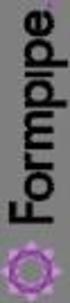 FormPipe W3D3 2012 R1+R2 Henrik Steensland, produktägare Personlig startsida Mina arbetsdokument Söka på handlingens datum i Sök via ärendekort Utökade fält i fler formulär Favorithandläggare Enklare att
FormPipe W3D3 2012 R1+R2 Henrik Steensland, produktägare Personlig startsida Mina arbetsdokument Söka på handlingens datum i Sök via ärendekort Utökade fält i fler formulär Favorithandläggare Enklare att
Användarmanual för Lagledning.se
 Användarmanual för Lagledning.se Denna manual är avsedd för dig som en av TEM:s lagkunder och ska fungera som ett stöd när du använder vår tjänst. Innehåll Innehåll... 1 Logga in... 2 Första sidan... 3
Användarmanual för Lagledning.se Denna manual är avsedd för dig som en av TEM:s lagkunder och ska fungera som ett stöd när du använder vår tjänst. Innehåll Innehåll... 1 Logga in... 2 Första sidan... 3
SPF/MiRiaM Manual avancerad sökning
 SPF/MiRiaM Manual avancerad sökning 2016-09-15 Skapat av: Fältström Ingrid 1 (31) Innehållsförteckning 1. Inledning... 3 1.1 Begreppsförklaringar... 3 1.1.1 Kolumn... 3 1.1.2 Lista... 3 1.1.3 Posttyp...
SPF/MiRiaM Manual avancerad sökning 2016-09-15 Skapat av: Fältström Ingrid 1 (31) Innehållsförteckning 1. Inledning... 3 1.1 Begreppsförklaringar... 3 1.1.1 Kolumn... 3 1.1.2 Lista... 3 1.1.3 Posttyp...
E-post. A. Windows Mail. Öppna alternativ. Placera ikonen på skrivbordet.
 E-post A. Windows Mail Öppna alternativ Klicka på startknappen Startmenyn öppnas Klicka på Alla Program Leta reda på Windows Mail Dubbelklicka Windows Mail öppnas. Om ikonen ligger i Start-menyn Klicka
E-post A. Windows Mail Öppna alternativ Klicka på startknappen Startmenyn öppnas Klicka på Alla Program Leta reda på Windows Mail Dubbelklicka Windows Mail öppnas. Om ikonen ligger i Start-menyn Klicka
ATT LÄGGA TILL KONTROLLPUNKTER I DIN KONTROLLPLAN! Klicka på Kontrollplans knappen.
 LATHUND Nr.2 Att anpassa och arbeta i kontrollplanen Lägga upp Organisationen Överblicka ditt projekt Möten Bjud in/skicka protokoll Skriv ut Kontrollplanen Att ladda upp egna mallar Att anpassa och arbeta
LATHUND Nr.2 Att anpassa och arbeta i kontrollplanen Lägga upp Organisationen Överblicka ditt projekt Möten Bjud in/skicka protokoll Skriv ut Kontrollplanen Att ladda upp egna mallar Att anpassa och arbeta
Apotekets e-beställning
 Apotekets e-beställning Så här beställer Du från Apoteket via nätet. 1. LOGGA IN Dubbelklicka på apoteksikonen på bildskärmen eller öppna webbläsaren (Internet Explorer eller Netscape) och skriv adressen:
Apotekets e-beställning Så här beställer Du från Apoteket via nätet. 1. LOGGA IN Dubbelklicka på apoteksikonen på bildskärmen eller öppna webbläsaren (Internet Explorer eller Netscape) och skriv adressen:
IBIC utförare. Lathund
 Lathund IBIC utförare 2. IBIC SoL... 4 2.1 Bekräfta beställning... 4 2.1.1 Aktualisering... 4 2.1.2 Grovplanering... 7 2.2 Genomförandeplan... 10 2.3 Rutinbeskrivning... 15 2.4 Uppföljning... 17 2.4.1
Lathund IBIC utförare 2. IBIC SoL... 4 2.1 Bekräfta beställning... 4 2.1.1 Aktualisering... 4 2.1.2 Grovplanering... 7 2.2 Genomförandeplan... 10 2.3 Rutinbeskrivning... 15 2.4 Uppföljning... 17 2.4.1
Hotspot låter användaren skapa genvägar till andra sidor.
 Hotspot låter användaren skapa genvägar till andra sidor. Du kan låta bilder och/eller text bli knappar för genvägar eller navigering. Genvägarna kan leda till en annan sida i din resurs (intern sida)
Hotspot låter användaren skapa genvägar till andra sidor. Du kan låta bilder och/eller text bli knappar för genvägar eller navigering. Genvägarna kan leda till en annan sida i din resurs (intern sida)
Rapportering av utlägg i Primula
 Rapportering av utlägg i Primula 1 (5) Från och med 1 april 2014 ska utlägg rapporteras i Primula. Följ instruktionerna här nedan om hur du går tillväga vid inrapportering. I. Logga in till Primula från
Rapportering av utlägg i Primula 1 (5) Från och med 1 april 2014 ska utlägg rapporteras i Primula. Följ instruktionerna här nedan om hur du går tillväga vid inrapportering. I. Logga in till Primula från
Manual
 Manual www.jur.lu.se Innehållsförteckning Logga in 1 Skapa en ny sida 2 Sidinställningar 3 Spara sidan 5 Skapa undersidor 6 Redigera en befintlig sida 7 Länk i löpande text 7 En mejladress som länk 8 Skapa
Manual www.jur.lu.se Innehållsförteckning Logga in 1 Skapa en ny sida 2 Sidinställningar 3 Spara sidan 5 Skapa undersidor 6 Redigera en befintlig sida 7 Länk i löpande text 7 En mejladress som länk 8 Skapa
skapa genvägar till andra sidor (externa och interna)
 Hotspot skapa genvägar till andra sidor (externa och interna) Du kan låta bilder och/eller text bli knappar för genvägar eller navigering. Genvägarna kan leda till en annan sida i din resurs (intern sida)
Hotspot skapa genvägar till andra sidor (externa och interna) Du kan låta bilder och/eller text bli knappar för genvägar eller navigering. Genvägarna kan leda till en annan sida i din resurs (intern sida)
Hur skriver man ett textdokument med bild i OpenOffice?
 Lathund för textdokument (Writer) och lite presentation (Impress). 1. Ladda hem OpenOffice på www.openoffice.org. 2. Öppna OpenOffice och välj textdokument (Writer). 3. Välj ett lämpligt teckensnitt genom
Lathund för textdokument (Writer) och lite presentation (Impress). 1. Ladda hem OpenOffice på www.openoffice.org. 2. Öppna OpenOffice och välj textdokument (Writer). 3. Välj ett lämpligt teckensnitt genom
Lathund för hantering av Miljöavvikelser i DF RESPONS
 Lathund för hantering av Miljöavvikelser i DF RESPONS Beskrivning av hur du anmäler, utreder och följer upp miljöavvikelser i Östersunds kommuns system för miljöavvikelser, DF RESPONS. Innehåll 1. Process
Lathund för hantering av Miljöavvikelser i DF RESPONS Beskrivning av hur du anmäler, utreder och följer upp miljöavvikelser i Östersunds kommuns system för miljöavvikelser, DF RESPONS. Innehåll 1. Process
Att komma igång med DISGEN 8.2
 Att komma igång med DISGEN 8.2 Nedanstående bild är den man möter när man installerat programmet. I handledningarna för de olika versionerna av DISGEN finns beskrivning hur man kommer igång med inmatning
Att komma igång med DISGEN 8.2 Nedanstående bild är den man möter när man installerat programmet. I handledningarna för de olika versionerna av DISGEN finns beskrivning hur man kommer igång med inmatning
Handledning. Biträdessidan - E-tjänst för offentliga biträden. Handledning till Biträdessidan, 2017 version 1.4 :
 Handledning Biträdessidan - E-tjänst för offentliga biträden Handledning till Biträdessidan, 2017 version 1.4 : 2017-06-13 Innehåll 1 Inledning... 3 2 Logga in/ut på biträdessidan... 3 2.1 Logga in på
Handledning Biträdessidan - E-tjänst för offentliga biträden Handledning till Biträdessidan, 2017 version 1.4 : 2017-06-13 Innehåll 1 Inledning... 3 2 Logga in/ut på biträdessidan... 3 2.1 Logga in på
Så här använder du Wordmallarna för tjänsteutlåtanden, brev och andra dokument
 HUDDINGE KOMMUN Kommunstyrelsens förvaltning ANVISNINGAR DATUM 20 september 2007 SIDA 1 (8) HANDLÄGGARE Ann Charlotte Munkhammar, 535 301 71 Jan Karlsson, 535 301 95 Till författare av tjänsteutlåtanden,
HUDDINGE KOMMUN Kommunstyrelsens förvaltning ANVISNINGAR DATUM 20 september 2007 SIDA 1 (8) HANDLÄGGARE Ann Charlotte Munkhammar, 535 301 71 Jan Karlsson, 535 301 95 Till författare av tjänsteutlåtanden,
Snabbguide för användare SourceTech Telllus
 Snabbguide för användare SourceTech Telllus Copyright SourceTech AB 2000-2012 Innehållet i denna manual är skyddat enligt upphovsrättslagen och får varken helt eller delvis kopieras utan uttrycklig tillåtelse
Snabbguide för användare SourceTech Telllus Copyright SourceTech AB 2000-2012 Innehållet i denna manual är skyddat enligt upphovsrättslagen och får varken helt eller delvis kopieras utan uttrycklig tillåtelse
Manual Assessio WebTest. Logga in på sidan https://webtest.assessio.com/sv med användarnamn och lösenord
 Manual Assessio WebTest Logga in på sidan https://webtest.assessio.com/sv med användarnamn och lösenord Startsidan På Startsidan kan man bland annat Se sina tre senaste testresultat Beställa rapporter
Manual Assessio WebTest Logga in på sidan https://webtest.assessio.com/sv med användarnamn och lösenord Startsidan På Startsidan kan man bland annat Se sina tre senaste testresultat Beställa rapporter
MANUAL FÖR ATT TA EMOT EN BESTÄLLNING OCH VERKSTÄLLA I PROCAPITA.
 1 (16) MANUAL FÖR ATT TA EMOT EN BESTÄLLNING OCH VERKSTÄLLA I PROCAPITA. 1. Leta upp fönstret Aktuellt. Det kan du göra antingen via navigeringslistan Aktuellt eller via A-knappen ovanför personnummerfältet.
1 (16) MANUAL FÖR ATT TA EMOT EN BESTÄLLNING OCH VERKSTÄLLA I PROCAPITA. 1. Leta upp fönstret Aktuellt. Det kan du göra antingen via navigeringslistan Aktuellt eller via A-knappen ovanför personnummerfältet.
Användarhandbok. Pappersfri post. Välkommen till din Brevo!
 Pappersfri post Användarhandbok Välkommen till din Brevo! I Brevo kan du ta emot och hantera post som du brukar få hem i din vanliga brevlåda. Du kan sortera och spara alla dina dokument och du kommer
Pappersfri post Användarhandbok Välkommen till din Brevo! I Brevo kan du ta emot och hantera post som du brukar få hem i din vanliga brevlåda. Du kan sortera och spara alla dina dokument och du kommer
Dokument i klassens aktivitet
 Dokument i klassens aktivitet I min mall har jag ju tagit bort Aktivitetens dokument, så att eleverna inte har tillgång till dem. Min tanke med detta är att de lärare som arbetar i klassen då får en plats
Dokument i klassens aktivitet I min mall har jag ju tagit bort Aktivitetens dokument, så att eleverna inte har tillgång till dem. Min tanke med detta är att de lärare som arbetar i klassen då får en plats
RemoteX Applications Manual för Resurs Login
 RemoteX Applications Manual för Resurs Login RemoteX Technologies Innehållsförteckning Introduktion... 3 Resurs Login... 4 Förberedelser i RemoteX Applications... 5 Registrera användare för Resurs Login...
RemoteX Applications Manual för Resurs Login RemoteX Technologies Innehållsförteckning Introduktion... 3 Resurs Login... 4 Förberedelser i RemoteX Applications... 5 Registrera användare för Resurs Login...
Handläggarmanual. Första sidan som öppnas då du öppnar ditt ärendehanteringssystem.
 Handläggarmanual Första sidan som öppnas då du öppnar ditt ärendehanteringssystem. De tre rutorna är genvägar till vilken slags ärendelista som du vill öppna. 1. Försenade ärenden: De ärenden som har ett
Handläggarmanual Första sidan som öppnas då du öppnar ditt ärendehanteringssystem. De tre rutorna är genvägar till vilken slags ärendelista som du vill öppna. 1. Försenade ärenden: De ärenden som har ett
FDT Kundportal. Copyright 2012. FDT AB Köpmangatan 40 972 33 LULEÅ. Försäljning 0920 24 33 10 Support 0920 24 33 20 Fax 0920 24 33 99
 FDT Kundportal Copyright 2012 FDT AB Köpmangatan 40 972 33 LULEÅ Försäljning 0920 24 33 10 Support 0920 24 33 20 Fax 0920 24 33 99 E-mail support@fdt.se Hemsida www.fdt.se Innehållet i denna programmanual
FDT Kundportal Copyright 2012 FDT AB Köpmangatan 40 972 33 LULEÅ Försäljning 0920 24 33 10 Support 0920 24 33 20 Fax 0920 24 33 99 E-mail support@fdt.se Hemsida www.fdt.se Innehållet i denna programmanual
Skapa en Listsida under huvudfliken Aktiviteter
 Skapa en Listsida under huvudfliken Aktiviteter Listsidor skapar man under diverse flikar i Navigeringsträdet. Det är den mest använda typen av sidor när det gäller: Styrelse/Funktionärer m.m.som man vill
Skapa en Listsida under huvudfliken Aktiviteter Listsidor skapar man under diverse flikar i Navigeringsträdet. Det är den mest använda typen av sidor när det gäller: Styrelse/Funktionärer m.m.som man vill
Ansökan & anmälan om kvotplikt. En lathund om hur du ansöker och anmäler kvotplikt via Eugén
 Ansökan & anmälan om kvotplikt En lathund om hur du ansöker och anmäler kvotplikt via Eugén . Inloggning För att göra en ansökan om elintensiv industri (se avsnitt. Ansökan elintensiv industri) eller anmäla
Ansökan & anmälan om kvotplikt En lathund om hur du ansöker och anmäler kvotplikt via Eugén . Inloggning För att göra en ansökan om elintensiv industri (se avsnitt. Ansökan elintensiv industri) eller anmäla
Fakturera. grupper. Skapa. kunder. Välj Fakturering Skapa ny Ny kund i menyn.
 Fakturera grupper Om du vill skapa likadana fakturor till flera kunder, t ex hyror i fastighetsbolag eller medlemsavgifter i en sportklubb, kan du använda Gruppfakturering. Du börjar med att lägga till
Fakturera grupper Om du vill skapa likadana fakturor till flera kunder, t ex hyror i fastighetsbolag eller medlemsavgifter i en sportklubb, kan du använda Gruppfakturering. Du börjar med att lägga till
Kommunövergripande omplaceringsutredningar
 Sid 1(14) KOMMUNLEDNINGSKONTORET Karlstad 2016-01-20, rev 2016-09-28 Kommunövergripande omplaceringsutredningar Karlstads kommun Webbplats karlstad.se E-post karlstadskommun@karlstad.se Organisationsnr
Sid 1(14) KOMMUNLEDNINGSKONTORET Karlstad 2016-01-20, rev 2016-09-28 Kommunövergripande omplaceringsutredningar Karlstads kommun Webbplats karlstad.se E-post karlstadskommun@karlstad.se Organisationsnr
Handbok för handläggning av ärenden i handläggarportalen Uniport
 Handbok för handläggning av ärenden i handläggarportalen Uniport Ansvarig för dokumentet: Registratur och Arkiv Uppdragsgivare: Enhetschef Chatarina Larson Dokumentet upprättat: Sid 2 (17) Innehåll Inledning...
Handbok för handläggning av ärenden i handläggarportalen Uniport Ansvarig för dokumentet: Registratur och Arkiv Uppdragsgivare: Enhetschef Chatarina Larson Dokumentet upprättat: Sid 2 (17) Innehåll Inledning...
Cosmic Messenger Funktionsbrevlådor
 Manual Cosmic Messenger Ansvarig Anknytning Sidor Lotta Sjökvist, Folkhälsa och sjukvård 24131 20171018 1 1(13) Cosmic Messenger Funktionsbrevlådor Innehåll 1. Inledning... 3 1.1. Generell användning...
Manual Cosmic Messenger Ansvarig Anknytning Sidor Lotta Sjökvist, Folkhälsa och sjukvård 24131 20171018 1 1(13) Cosmic Messenger Funktionsbrevlådor Innehåll 1. Inledning... 3 1.1. Generell användning...
Installation av e-post i Outlook 2016 Med 2018 års uppdateringar.
 Installation av e-post i Outlook 2016 Med 2018 års uppdateringar. För kunder hos Argonova Systems med maildrift hos GleSYS OBS! Outlook kommer att påstå att något är fel, det är inte fel. Läs noga och
Installation av e-post i Outlook 2016 Med 2018 års uppdateringar. För kunder hos Argonova Systems med maildrift hos GleSYS OBS! Outlook kommer att påstå att något är fel, det är inte fel. Läs noga och
Användarmanual FormPipe Meetings. FormPipe Meetings 1.3 2012-09-11
 Användarmanual FormPipe Meetings FormPipe Meetings 1.3 2012-09-11 Revision number: 6 ID number: 10023309 Date: 2012-09-132012-09-11 Innehåll Innehåll... 3 Inledning... 4 Förkrav... 5 Installation... 5
Användarmanual FormPipe Meetings FormPipe Meetings 1.3 2012-09-11 Revision number: 6 ID number: 10023309 Date: 2012-09-132012-09-11 Innehåll Innehåll... 3 Inledning... 4 Förkrav... 5 Installation... 5
Lathund - system för tillbud och arbetsskador
 Lathund - system för tillbud och arbetsskador 2 (11) 3 (11) Innehållsförteckning Logga in i systemet... 4 Handlägga ett ärende... 5 Spara ett ärende... 6 Avsluta ett ärende... 6 Skapa en rapport... 7 Skapa
Lathund - system för tillbud och arbetsskador 2 (11) 3 (11) Innehållsförteckning Logga in i systemet... 4 Handlägga ett ärende... 5 Spara ett ärende... 6 Avsluta ett ärende... 6 Skapa en rapport... 7 Skapa
1 Söka en enstaka tid som inloggad användare
 Sök och boka enstaka tid 1(7) Vad vill du göra? 1 Söka en enstaka tid som inloggad användare... 1 1.1 Sök en enstaka ledig tid... 1 1.2 Sök efter enstaka tid att boka eller skicka in förfrågan om... 2
Sök och boka enstaka tid 1(7) Vad vill du göra? 1 Söka en enstaka tid som inloggad användare... 1 1.1 Sök en enstaka ledig tid... 1 1.2 Sök efter enstaka tid att boka eller skicka in förfrågan om... 2
Installatörswebben. Luleå Energi Elnät AB INSTRUKTION. Istallatörswebben Revision datum Jan Rosén Sign
 INSTRUKTION Namn Datum Istallatörswebben 2017-05-11 Författare Luleå Energi Elnät AB Godkänd av Revision datum Jan Rosén Sign 2017-05-11 1.0 Version Installatörswebben LULEÅ ENERGI AB, Energigränden 1,
INSTRUKTION Namn Datum Istallatörswebben 2017-05-11 Författare Luleå Energi Elnät AB Godkänd av Revision datum Jan Rosén Sign 2017-05-11 1.0 Version Installatörswebben LULEÅ ENERGI AB, Energigränden 1,
Innehåll. Länkar Ladda ner ny version av dokument Radera dokument Noteringar och markeringar Protokoll Sök Dela handling Logga ut Kontaktvägar
 Meetings Innehåll Funktioner Inloggning Ändra lösenord ipadens läge Nämnder Möten Mötets ärenden Dokument hämta dokument Dokument läsa dokument Navigera mellan ärenden och dokument Länkar Ladda ner ny
Meetings Innehåll Funktioner Inloggning Ändra lösenord ipadens läge Nämnder Möten Mötets ärenden Dokument hämta dokument Dokument läsa dokument Navigera mellan ärenden och dokument Länkar Ladda ner ny
Schemalägga ett personligt möte
 Instruktion 1(5) Datum 2014-03-28 IT-Tekniker Fredrik Jönsson 0410-73 32 74 fredrik.jonsson@trelleborg.se Instruktion för resursbokning i Outlook IT-avdelningen har tagit beslut om att resursbokning i
Instruktion 1(5) Datum 2014-03-28 IT-Tekniker Fredrik Jönsson 0410-73 32 74 fredrik.jonsson@trelleborg.se Instruktion för resursbokning i Outlook IT-avdelningen har tagit beslut om att resursbokning i
Användarmanual - OVK. Användarmanual OVK Version 1.5 Daterad: 2014-09-09
 1 Användarmanual - OVK 2 Inloggning... 3 Allmänt... 4 Öppna protokoll... 6 Fylla i protokoll... 7 Skriva ut protokoll... 16 Returnera protokoll... 17 Uppföljning anmärkningar/åtgärder... 17 3 Inloggning
1 Användarmanual - OVK 2 Inloggning... 3 Allmänt... 4 Öppna protokoll... 6 Fylla i protokoll... 7 Skriva ut protokoll... 16 Returnera protokoll... 17 Uppföljning anmärkningar/åtgärder... 17 3 Inloggning
SBR-Net - SBR:s informations- och mötesplats på webben! Med First Class-klientprogram
 Sida 1 (9) SBR-Net - SBR:s informations- och mötesplats på webben! Med First Class-klientprogram SBR-Net är en informations- och mötesplats på webben för SBR:s plusmedlemmar och förtroendevalda samt för
Sida 1 (9) SBR-Net - SBR:s informations- och mötesplats på webben! Med First Class-klientprogram SBR-Net är en informations- och mötesplats på webben för SBR:s plusmedlemmar och förtroendevalda samt för
Registrering av ny patient
 Snabbhjälp Registrering av ny patient 1. Klicka på ikonen Patient i verktygsfältet, varvid fönstret Patienter öppnas. 2. I detta fönster klickar du sedan på ikonen Ny, varvid Patienter fönstret utökas
Snabbhjälp Registrering av ny patient 1. Klicka på ikonen Patient i verktygsfältet, varvid fönstret Patienter öppnas. 2. I detta fönster klickar du sedan på ikonen Ny, varvid Patienter fönstret utökas
Lathund Projektledare Jönköpingsprojektplats
 Lathund Projektledare Jönköpingsprojektplats Linda Höglund Pulsen Application AB 1 Innehållsförteckning Logga in på projektkontoret... 3 Startsida Projektkontoret... 4 Funktioner på projektkontorets startsida...
Lathund Projektledare Jönköpingsprojektplats Linda Höglund Pulsen Application AB 1 Innehållsförteckning Logga in på projektkontoret... 3 Startsida Projektkontoret... 4 Funktioner på projektkontorets startsida...
TIS-Web startguide 3.6. TIS-Web Startguide
 TIS-Web Startguide Den här guiden hjälper dig komma igång med de vanligaste funktionerna i TIS-Web, ladda upp data och utvärdering av färdskrivardata. För mer detaljerad information se manualerna som finns
TIS-Web Startguide Den här guiden hjälper dig komma igång med de vanligaste funktionerna i TIS-Web, ladda upp data och utvärdering av färdskrivardata. För mer detaljerad information se manualerna som finns
Platon är samlingsnamnet för allt som har med ärendehantering att göra.
 Platon Platon är samlingsnamnet för allt som har med ärendehantering att göra. Grundbild Grundbild är den flik som syns när du startar ett nytt eller öppnar ett befintligt ärende. Här återfinns information
Platon Platon är samlingsnamnet för allt som har med ärendehantering att göra. Grundbild Grundbild är den flik som syns när du startar ett nytt eller öppnar ett befintligt ärende. Här återfinns information
Ansökan elcertifikat. En lathund om hur du ansöker om elcertifikat via Eugén
 En lathund om hur du ansöker om elcertifikat via Eugén . Inloggning För att ansöka om elcertifikat behöver du logga in i Eugén, elcertifikatsystemets ITstöd. Öppna en webbläsare och skriv in adressen www.energimyndigheten.se
En lathund om hur du ansöker om elcertifikat via Eugén . Inloggning För att ansöka om elcertifikat behöver du logga in i Eugén, elcertifikatsystemets ITstöd. Öppna en webbläsare och skriv in adressen www.energimyndigheten.se
MeetingDocs. Tjörns kommuns distribution av kallelser och möteshandlingar
 MeetingDocs Tjörns kommuns distribution av kallelser och möteshandlingar 1. Bakgrund Tjörns kommun har, i ett led att i större utsträckning effektivisera och digitalisera, börjat arbeta i ett nytt dokument
MeetingDocs Tjörns kommuns distribution av kallelser och möteshandlingar 1. Bakgrund Tjörns kommun har, i ett led att i större utsträckning effektivisera och digitalisera, börjat arbeta i ett nytt dokument
Uppdaterad: 2014-05-07. Lathund. Bildhantering
 Uppdaterad: 2014-05-07 Lathund Bildhantering 1 1 Innehållsförteckning Inledning 3 Bildhantering 4 Infoga bild 4 Infoga dokument 5 Redigera bilder 7 Anpassa bild själv via bildverktyget 7 Anslagstavlan
Uppdaterad: 2014-05-07 Lathund Bildhantering 1 1 Innehållsförteckning Inledning 3 Bildhantering 4 Infoga bild 4 Infoga dokument 5 Redigera bilder 7 Anpassa bild själv via bildverktyget 7 Anslagstavlan
Lifecare SIP i hemmet in- och utskrivning hemsjukvård Manual för kommun
 Lifecare SIP i hemmet in- och utskrivning hemsjukvård Manual för kommun Version maj 2018 Innehåll 1. Menysida i Lifecare... 2 2. Kvittera kallelse till SIP... 3 3. Läsa kartläggningen... 4 4. I ikonen
Lifecare SIP i hemmet in- och utskrivning hemsjukvård Manual för kommun Version maj 2018 Innehåll 1. Menysida i Lifecare... 2 2. Kvittera kallelse till SIP... 3 3. Läsa kartläggningen... 4 4. I ikonen
Instruktion till. Genomförandewebben Treserva
 ÄLDREFÖRVALTNINGEN INS 3.2A 1 (37) Instruktion till Genomförandewebben Treserva SBG1000, v1.3, 2010-04-07 Sundbybergs stad, 172 92 Sundbyberg BESÖKSADRESS Östra Madenvägen 4 TELEFON 08-706 80 00 TELEFAX
ÄLDREFÖRVALTNINGEN INS 3.2A 1 (37) Instruktion till Genomförandewebben Treserva SBG1000, v1.3, 2010-04-07 Sundbybergs stad, 172 92 Sundbyberg BESÖKSADRESS Östra Madenvägen 4 TELEFON 08-706 80 00 TELEFAX
RemoteX Applications Manual för Partner Login
 RemoteX Applications Manual för Partner Login RemoteX Technologies Innehållsförteckning Introduktion... 3 Partner Login... 4 Förberedelser i RemoteX Applications... 5 Registrera användare för Partner Login...
RemoteX Applications Manual för Partner Login RemoteX Technologies Innehållsförteckning Introduktion... 3 Partner Login... 4 Förberedelser i RemoteX Applications... 5 Registrera användare för Partner Login...
Inloggning 2 Var och hur loggar man in hemifrån?... 2 Hur skapar man engångskoder och ändrar användarnamn?... 2
 1 Innehåll Inloggning 2 Var och hur loggar man in hemifrån?... 2 Hur skapar man engångskoder och ändrar användarnamn?... 2 Allmänna inställningar hur du ändrar utseende och språk samt navigerar i menyn
1 Innehåll Inloggning 2 Var och hur loggar man in hemifrån?... 2 Hur skapar man engångskoder och ändrar användarnamn?... 2 Allmänna inställningar hur du ändrar utseende och språk samt navigerar i menyn
Uppdaterad feb 2017 / Version 2 MANUAL till BPSD-registret
 Uppdaterad feb 2017 / Version 2 MANUAL till BPSD-registret De första gångerna man gör en registrering kan det vara bra att ha en manual att följa. Manualen finner du i ditt utbildningsmaterial och på vår
Uppdaterad feb 2017 / Version 2 MANUAL till BPSD-registret De första gångerna man gör en registrering kan det vara bra att ha en manual att följa. Manualen finner du i ditt utbildningsmaterial och på vår
Sekreterare och Plussekreterare Version SP2 via PMO
 Sekreterare och Plussekreterare Version 3.7.3 SP2 via PMO Starta MedSpeech 1. Från Mitt arbete i PMO klicka på Innehåll Länkar och Diktat - Lista 2. MedSpeech startar och du får upp en lista över diktaten.
Sekreterare och Plussekreterare Version 3.7.3 SP2 via PMO Starta MedSpeech 1. Från Mitt arbete i PMO klicka på Innehåll Länkar och Diktat - Lista 2. MedSpeech startar och du får upp en lista över diktaten.
Lathund TakeCare version 17.3 ny SIP-modul
 Innehåll Inledning, samverkan kring SIP... 2 Ny lag... 2 Driftsättning 2018-01-08... 2 SVPL byter namn till SIP... 2 Processvyn... 2 Oförändrat i ett första steg... 2 Slutenvården... 3 Inskrivningsmeddelande...
Innehåll Inledning, samverkan kring SIP... 2 Ny lag... 2 Driftsättning 2018-01-08... 2 SVPL byter namn till SIP... 2 Processvyn... 2 Oförändrat i ett första steg... 2 Slutenvården... 3 Inskrivningsmeddelande...
INTRODUKTION TILL LADOK
 Innehåll 1. Huvudmenyn... 2 2. Menyraden... 3 Arkiv... 3 Redigera... 3 Inställningar... 3 Special... 3 Funktion... 4 Hjälp... 4 3. Funktion och förflyttningar... 4 Förflyttning mellan fält... 4 Förflyttning
Innehåll 1. Huvudmenyn... 2 2. Menyraden... 3 Arkiv... 3 Redigera... 3 Inställningar... 3 Special... 3 Funktion... 4 Hjälp... 4 3. Funktion och förflyttningar... 4 Förflyttning mellan fält... 4 Förflyttning
Instruktion Genomförandewebb TRESERVA
 VÅRD- OCH OMSORGSFÖRVALTNINGEN INSTRUKTION Sid: 1 (16) GENOMFÖRANDEWEBB -16 Områdeschef område 3 (arbetsgrupp social dokumentation) 1 2014-11-25 Chef utföraravdelningen Instruktion Genomförandewebb Godkänd
VÅRD- OCH OMSORGSFÖRVALTNINGEN INSTRUKTION Sid: 1 (16) GENOMFÖRANDEWEBB -16 Områdeschef område 3 (arbetsgrupp social dokumentation) 1 2014-11-25 Chef utföraravdelningen Instruktion Genomförandewebb Godkänd
PHOCA GALLERY (v 3.2.3)
 Joomla Guide 2.5.11 PHOCA GALLERY Sida 1 av 37 PHOCA GALLERY (v 3.2.3) I denna guide får du veta mer om: Inledningen till PHOCA GALLERY: Vad är ett Phoca Gallery Phoca Gallery Kontrollpanelen Stegen i
Joomla Guide 2.5.11 PHOCA GALLERY Sida 1 av 37 PHOCA GALLERY (v 3.2.3) I denna guide får du veta mer om: Inledningen till PHOCA GALLERY: Vad är ett Phoca Gallery Phoca Gallery Kontrollpanelen Stegen i
